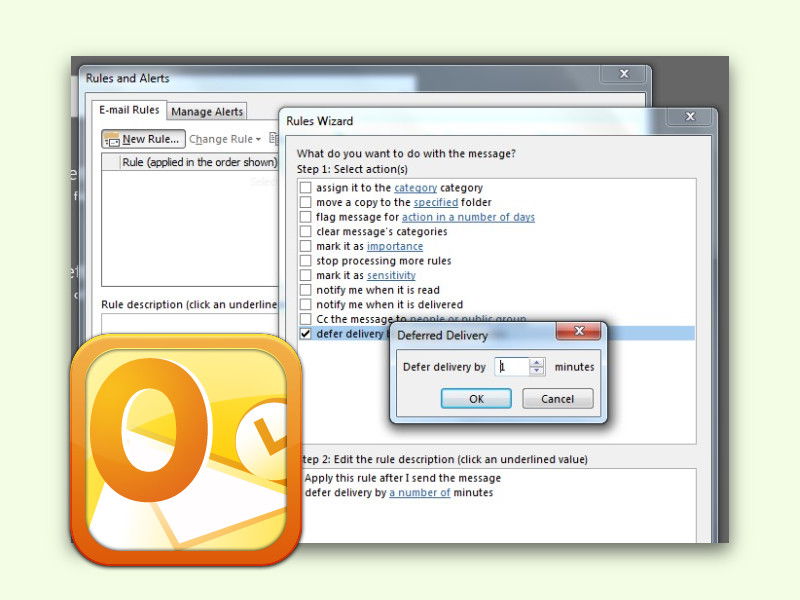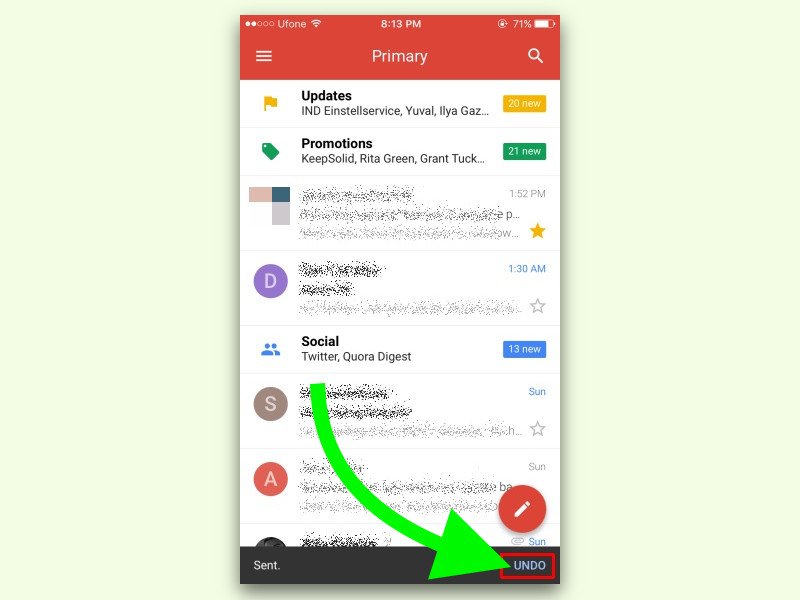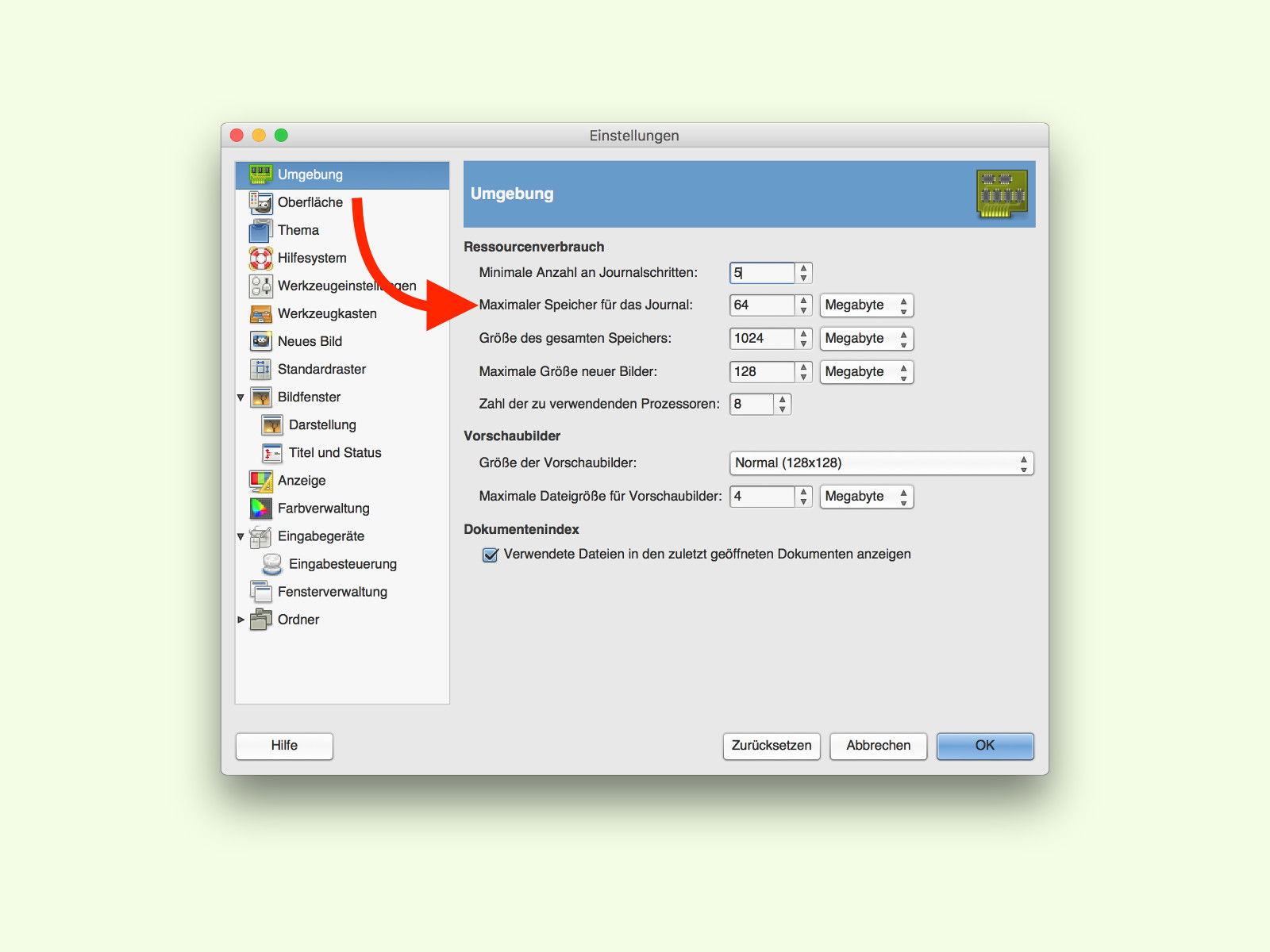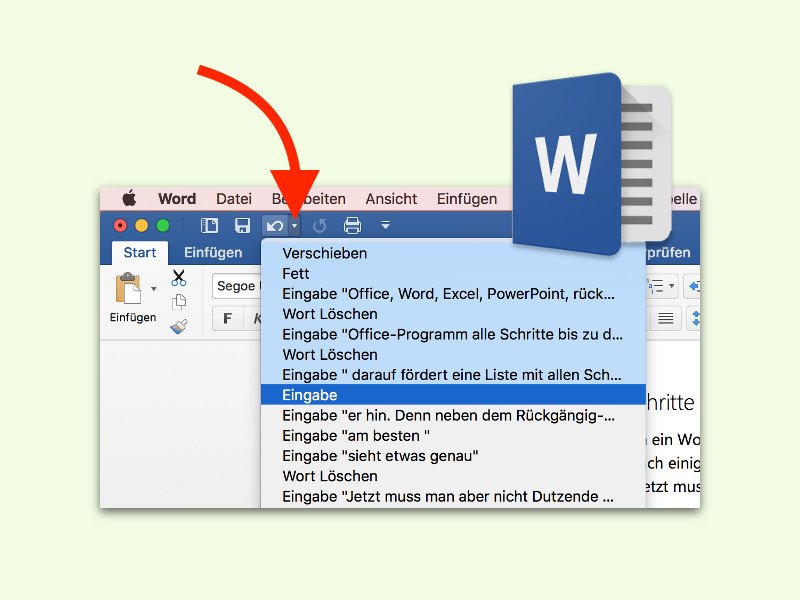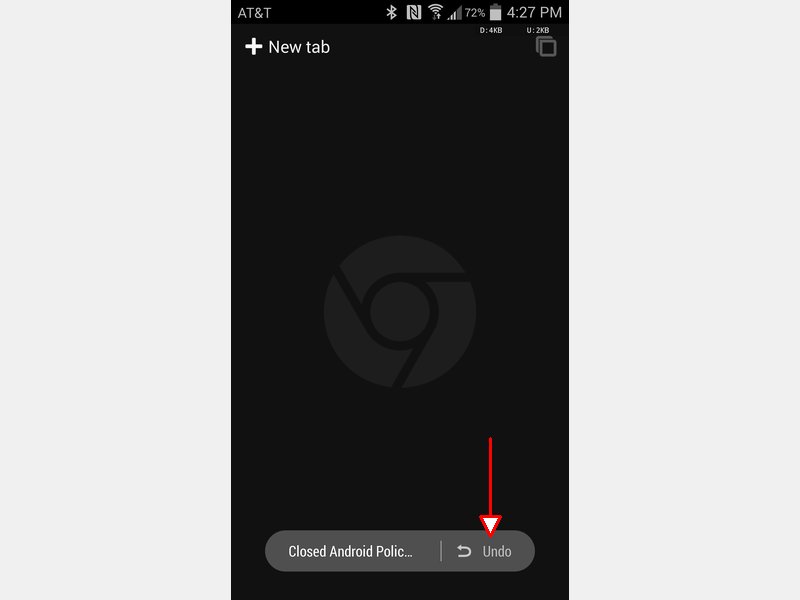18.05.2017 | Office
Bei der Arbeit an Dokumenten stellt man oft später fest, dass eine frühere Formulierung doch besser war. Dumm nur, wenn die Rückgängig-Funktion den Text nicht mehr gespeichert hat. Dafür gibt es die Funktion zum Nachverfolgen von Änderungen – auch in OpenOffice.org.
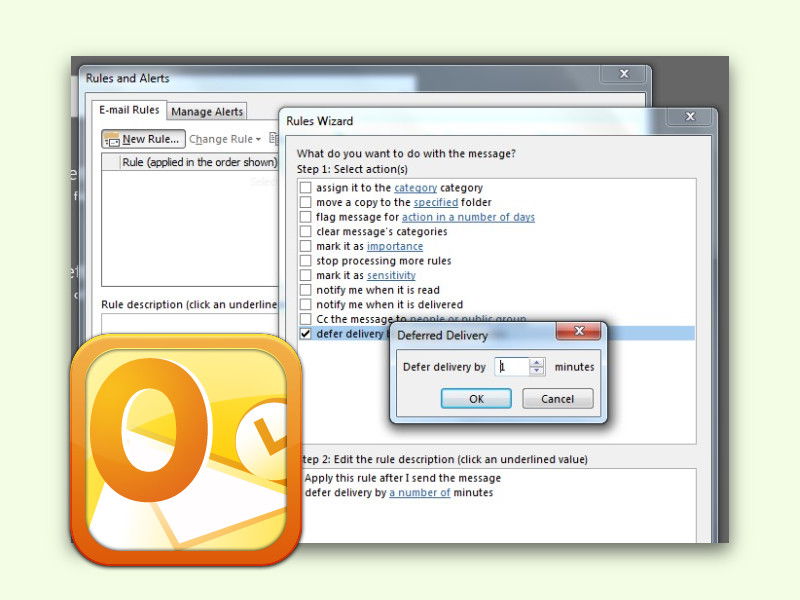
10.02.2017 | Office
In Gmail ist eine Funktion zum Stoppen einer eMail nach dem Senden integriert. Sie greift, bevor die Nachricht den Empfänger erreicht – wenn der Absender schnell genug reagiert und auf Rückgängig klickt. Bei Outlook lässt sich etwas Ähnliches realisieren.
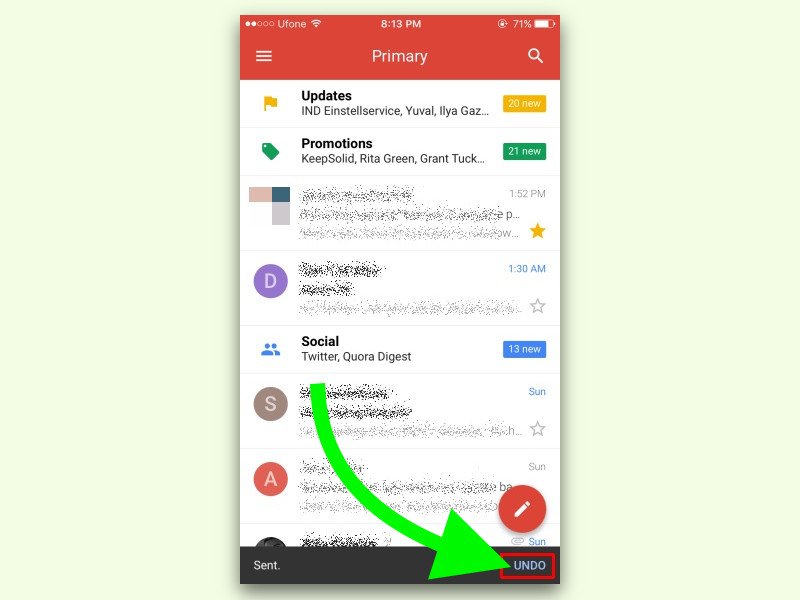
29.11.2016 | iOS
Nicht selten hat man soeben eine eMail gesendet und dann erst fällt einem auf, dass noch etwas Wichtiges fehlt oder man einen Satz doch anders ausdrücken wollte. Dumm, wenn die Nachricht dann schon gesendet ist. In der Gmail-App für iOS lässt sich das Senden einer eMail bei Bedarf auch rückgängig machen.

26.11.2016 | Social Networks
Wird ein Account beim Web-Dienst Twitter nicht mehr benötigt, kann er über die Einstellungen deaktiviert werden. Hat man es sich später doch anders überlegt und möchte den Account weiter nutzen, kann er wiederhergestellt werden.
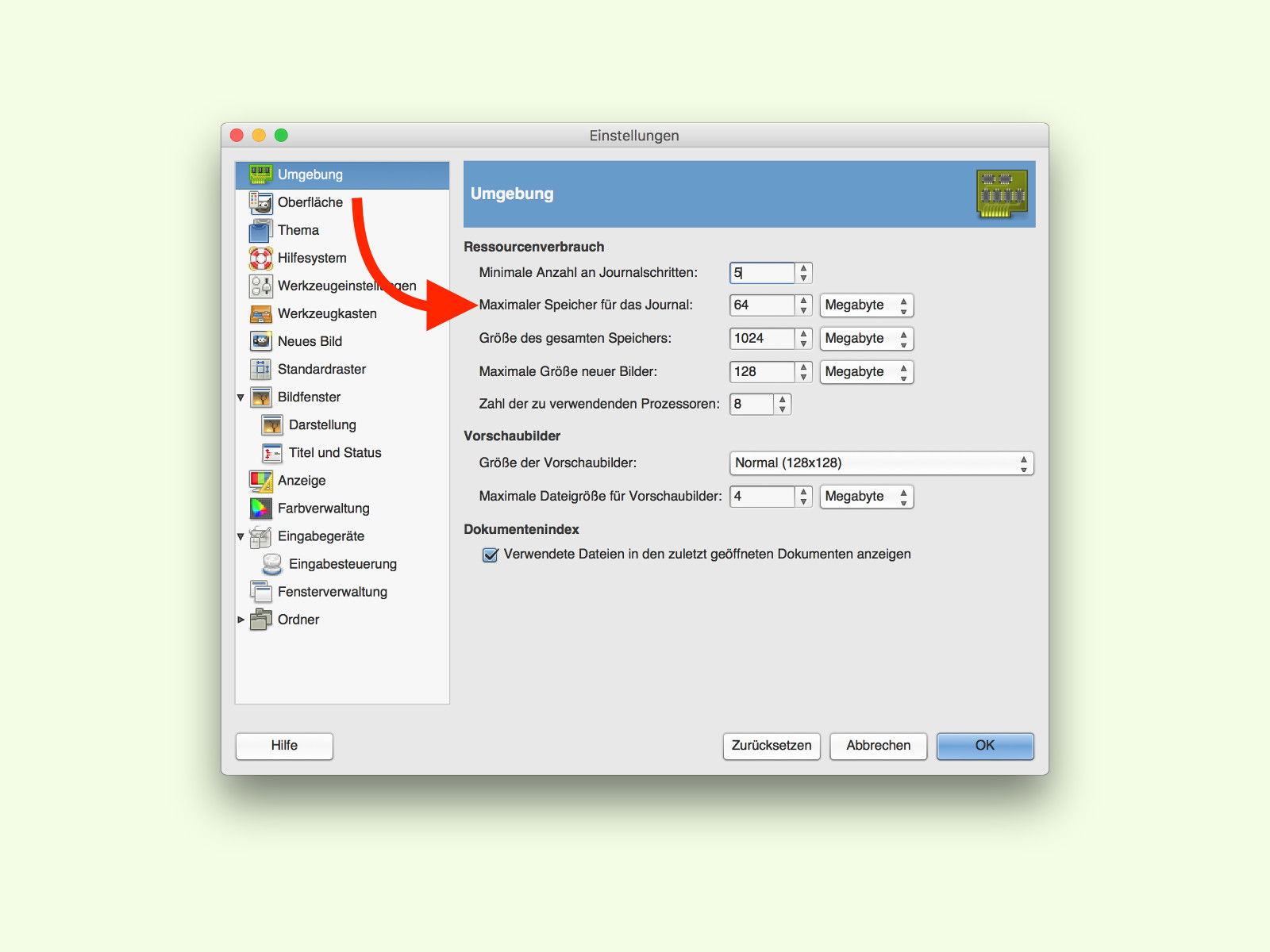
10.09.2016 | Software
Wer Bilder bearbeiten oder eine schicke Illustration erstellen will, braucht kein teures Programm. Das kostenlose GIMP genügt da völlig. Hat man darin eine Funktion ausprobiert, das Ergebnis überzeugt aber nicht, geht man einfach auf Rückgängig. Wie viele Schritte in der Historie archiviert werden, kann man einstellen.
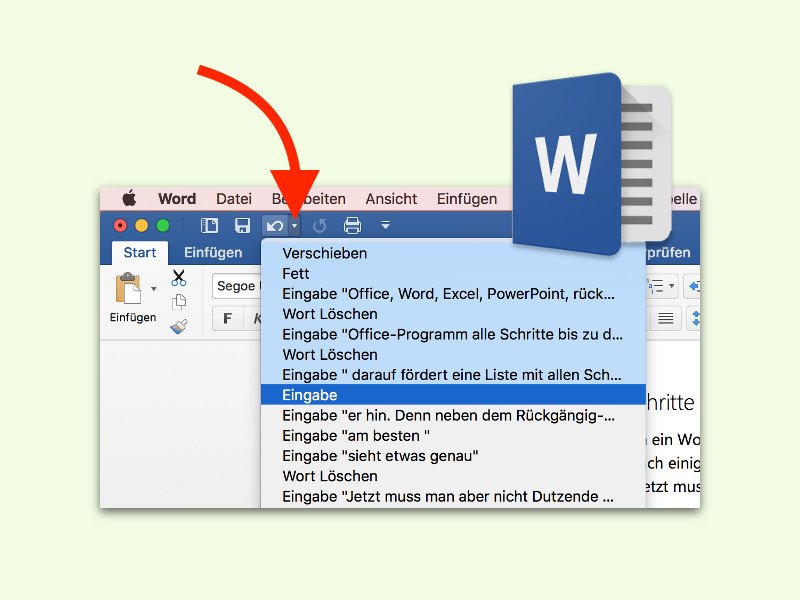
26.06.2016 | Office
Bearbeitet man ein Word-Dokument, eine Excel-Tabelle oder eine Präsentation in PowerPoint, stellt man oft erst nach einigen Schritten der Bearbeitung fest, dass man etwas früher einen Fehler gemacht hat. Jetzt muss man aber nicht Dutzende Male auf den Rückgängig-Button klicken.

25.12.2015 | Windows
Wem ist das nicht schon einmal passiert: Da hat man bei gedrückter Maustaste ein oder mehrere Dateien oder Ordner „in der Hand“ und lässt sie dann aus Versehen auf dem Desktop fallen statt im richtigen Ziel-Fenster? Man muss den Fehler aber nicht manuell korrigieren – Windows kann das automatisch erledigen.
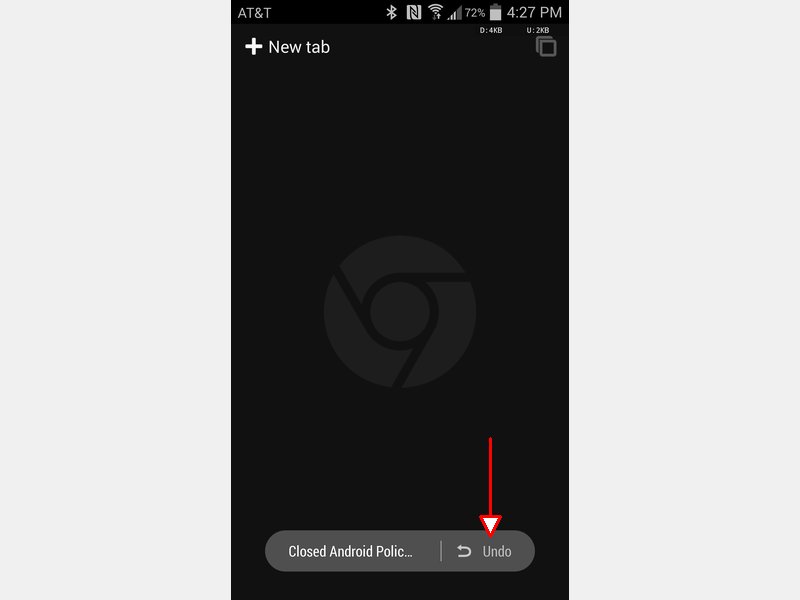
25.05.2014 | Android
Sie haben auf Ihrem Android-Smartphone im Browser eine Webseite versehentlich geschlossen und wollen den Tab jetzt wieder öffnen? Wenn Sie Chrome für Android verwenden, ist das kein Problem.